Auteur:
Gregory Harris
Date De Création:
8 Avril 2021
Date De Mise À Jour:
1 Juillet 2024

Contenu
- Pas
- Méthode 1 sur 4: Sur Outlook.com
- Méthode 2 sur 4: Dans l'application Mail (Windows)
- Méthode 3 sur 4: Dans l'application Outlook
- Méthode 4 sur 4: Importer des e-mails archivés dans Outlook
Dans cet article, nous allons vous montrer comment accéder au dossier Archive dans Outlook. Ce dossier est situé dans le volet gauche du site et dans l'application Mail. Si vous utilisez Outlook, vous devez y importer des e-mails archivés.
Pas
Méthode 1 sur 4: Sur Outlook.com
 1 Aller à la page https://www.outlook.com dans un navigateur Web. Tout navigateur Web sur un ordinateur Windows ou macOS fonctionnera.
1 Aller à la page https://www.outlook.com dans un navigateur Web. Tout navigateur Web sur un ordinateur Windows ou macOS fonctionnera.  2 Connectez-vous à votre boîte de réception Outlook. Pour ce faire, saisissez votre adresse e-mail et votre mot de passe.
2 Connectez-vous à votre boîte de réception Outlook. Pour ce faire, saisissez votre adresse e-mail et votre mot de passe. - Si vous n'avez pas de boîte aux lettres Outlook, créez-en une gratuitement. Pour ce faire, cliquez sur "Créer" sous les lignes de saisie de votre adresse e-mail et de votre mot de passe.
 3 Cliquer sur archiver. Vous trouverez ce dossier dans le volet gauche de votre boîte aux lettres.
3 Cliquer sur archiver. Vous trouverez ce dossier dans le volet gauche de votre boîte aux lettres. - Pour archiver les messages stockés dans le dossier Boîte de réception, cliquez avec le bouton droit sur le message et sélectionnez Archiver dans le menu.
Méthode 2 sur 4: Dans l'application Mail (Windows)
 1 Lancez l'application Mail. Il est marqué d'une icône en forme d'enveloppe sur le côté droit de la barre des tâches.
1 Lancez l'application Mail. Il est marqué d'une icône en forme d'enveloppe sur le côté droit de la barre des tâches.  2 Cliquer sur Tous les dossiers. Cette option est signalée par une icône en forme de dossier dans le volet gauche.
2 Cliquer sur Tous les dossiers. Cette option est signalée par une icône en forme de dossier dans le volet gauche. 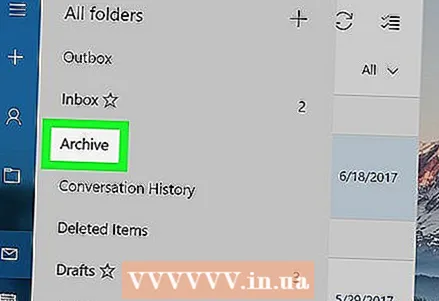 3 Cliquer sur archiver. Une liste de messages archivés s'ouvrira.
3 Cliquer sur archiver. Une liste de messages archivés s'ouvrira. - Pour archiver des messages dans l'application Mail, cliquez avec le bouton droit sur le message et sélectionnez Archiver dans le menu.
Méthode 3 sur 4: Dans l'application Outlook
 1 Démarrez l'application Outlook. Cliquez sur l'enveloppe et le O blanc sur fond bleu.
1 Démarrez l'application Outlook. Cliquez sur l'enveloppe et le O blanc sur fond bleu. - S'il n'y a pas une telle icône sur votre bureau, ouvrez le menu Démarrer (sous Windows) et tapez Perspectives... Ce menu affiche l'icône de l'application Outlook.
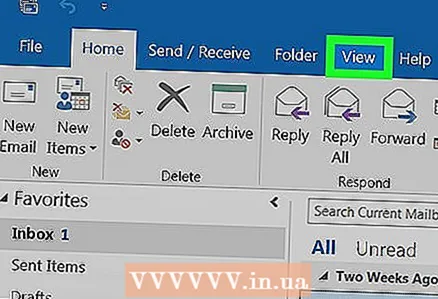 2 Cliquer sur Vue. Vous trouverez cette option dans la barre de menu en haut de l'écran.
2 Cliquer sur Vue. Vous trouverez cette option dans la barre de menu en haut de l'écran. - Sur un Mac, vous pouvez ignorer cette étape.
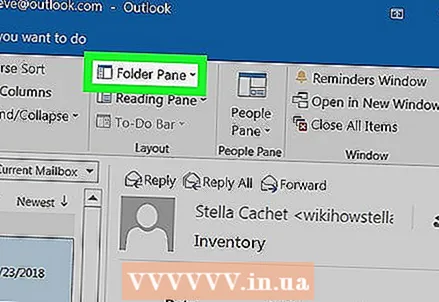 3 Cliquer sur Panneau Dossiers. Cette option est signalée par une icône carrée avec des barres bleues le long du bord gauche. Un menu s'ouvrira.
3 Cliquer sur Panneau Dossiers. Cette option est signalée par une icône carrée avec des barres bleues le long du bord gauche. Un menu s'ouvrira. - Sur votre Mac, cliquez sur l'icône en forme d'enveloppe dans le coin inférieur gauche.
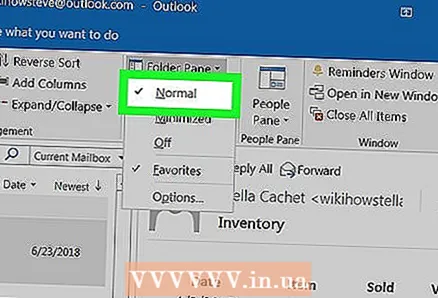 4 Cliquer sur Régulier. Le volet des dossiers apparaît dans le volet de gauche.
4 Cliquer sur Régulier. Le volet des dossiers apparaît dans le volet de gauche. - Sur un Mac, ignorez cette étape.
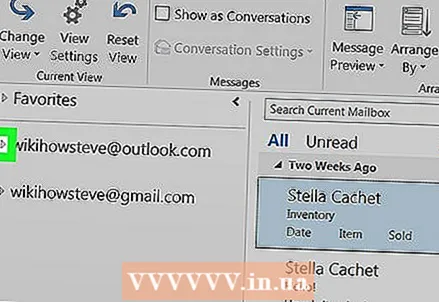 5 Cliquez sur l'icône
5 Cliquez sur l'icône  à gauche de votre compte de messagerie. Tous les dossiers et catégories d'e-mails associés à ce compte seront affichés.
à gauche de votre compte de messagerie. Tous les dossiers et catégories d'e-mails associés à ce compte seront affichés.  6 Cliquer sur archiver. Ce dossier se trouve dans la colonne de gauche - tous les e-mails archivés apparaîtront dans le volet de droite.
6 Cliquer sur archiver. Ce dossier se trouve dans la colonne de gauche - tous les e-mails archivés apparaîtront dans le volet de droite. - Pour rechercher une lettre dans le dossier « Archives », utilisez la barre de recherche au-dessus de la liste des lettres (d'abord, sélectionnez « Archives » dans le menu à côté de la barre de recherche).
Méthode 4 sur 4: Importer des e-mails archivés dans Outlook
 1 Démarrez l'application Outlook. Cliquez sur l'enveloppe et le O blanc sur fond bleu.
1 Démarrez l'application Outlook. Cliquez sur l'enveloppe et le O blanc sur fond bleu. - S'il n'y a pas une telle icône sur votre bureau, ouvrez le menu Démarrer (sous Windows) et tapez Perspectives... Ce menu affiche l'icône de l'application Outlook.
 2 Ouvrir le menu Fichier. C'est sur le côté gauche de la barre de menu.
2 Ouvrir le menu Fichier. C'est sur le côté gauche de la barre de menu. 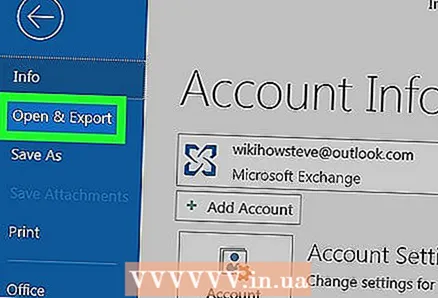 3 Cliquer sur Ouvrir et exporter. Il s'agit de la deuxième option du menu Fichier.
3 Cliquer sur Ouvrir et exporter. Il s'agit de la deuxième option du menu Fichier. - Sur un Mac, cliquez sur Importer.
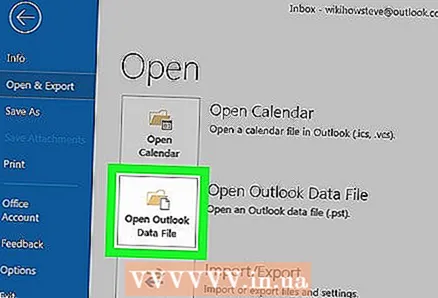 4 Cliquer sur Ouvrir le fichier de données Outlook. Une fenêtre Explorateur ou Finder s'ouvrira.
4 Cliquer sur Ouvrir le fichier de données Outlook. Une fenêtre Explorateur ou Finder s'ouvrira. - Sur votre Mac, sélectionnez le type de fichier de courrier électronique compressé, puis cliquez sur Continuer.
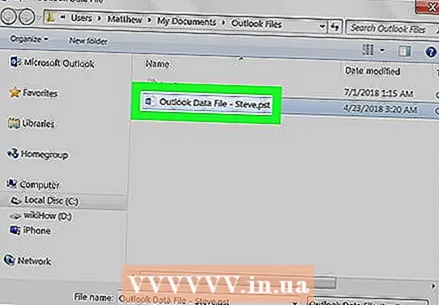 5 Sélectionnez le fichier d'archive Outlook. Le format de ces fichiers est PST. Par défaut, ces fichiers sont stockés dans C:UtilisateursNom d'utilisateurDocumentsFichiers Outlook, où remplacez "Nom d'utilisateur" par le nom de votre compte Windows.
5 Sélectionnez le fichier d'archive Outlook. Le format de ces fichiers est PST. Par défaut, ces fichiers sont stockés dans C:UtilisateursNom d'utilisateurDocumentsFichiers Outlook, où remplacez "Nom d'utilisateur" par le nom de votre compte Windows.  6 Cliquer sur d'accord. Vous trouverez ce bouton dans le coin inférieur droit de la fenêtre de l'explorateur de fichiers.
6 Cliquer sur d'accord. Vous trouverez ce bouton dans le coin inférieur droit de la fenêtre de l'explorateur de fichiers. - Sur un Mac, cliquez sur Importer.
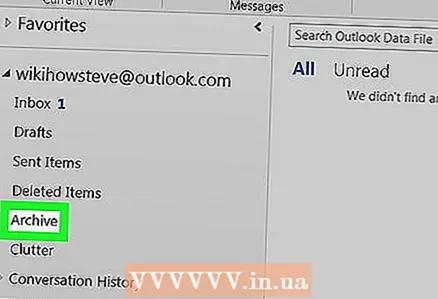 7 Cliquer sur archiver. Désormais, les e-mails archivés se trouvent dans la barre de navigation sous la section « Archive ».
7 Cliquer sur archiver. Désormais, les e-mails archivés se trouvent dans la barre de navigation sous la section « Archive ».



